この記事では、iPhone/iPadのホーム画面に時計や日付ウィジェットを表示する方法を解説します。
以下のようなニーズがあれば、ぜひどうぞ。
- ホーム画面に大きな時計を設置したい
- おしゃれなデジタル/アナログ時計を表示したい
本記事はiPhone向けです。Androidの手順は、関連記事【Androidホーム画面に時計を表示する方法! 大きなウィジェットで現在時刻/日付を確認しよう】で解説しています。

iPhoneホーム画面に時計を表示する方法
以下の順番で説明します。
- 時計ウィジェットを追加する
- 時計ウィジェットの位置を変える/削除する
①:時計ウィジェットを追加する
ホーム画面の空きスペースを長押し、+アイコンからウィジェットを開き、時計アプリを選択します。
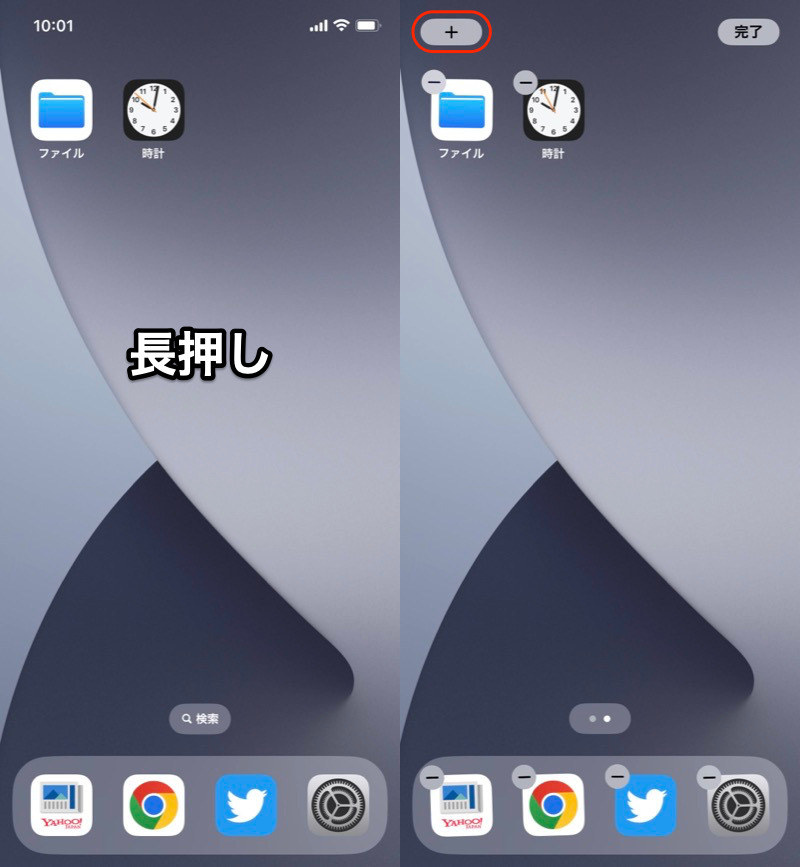
(左)空きスペースを長押し (右)+をタップ
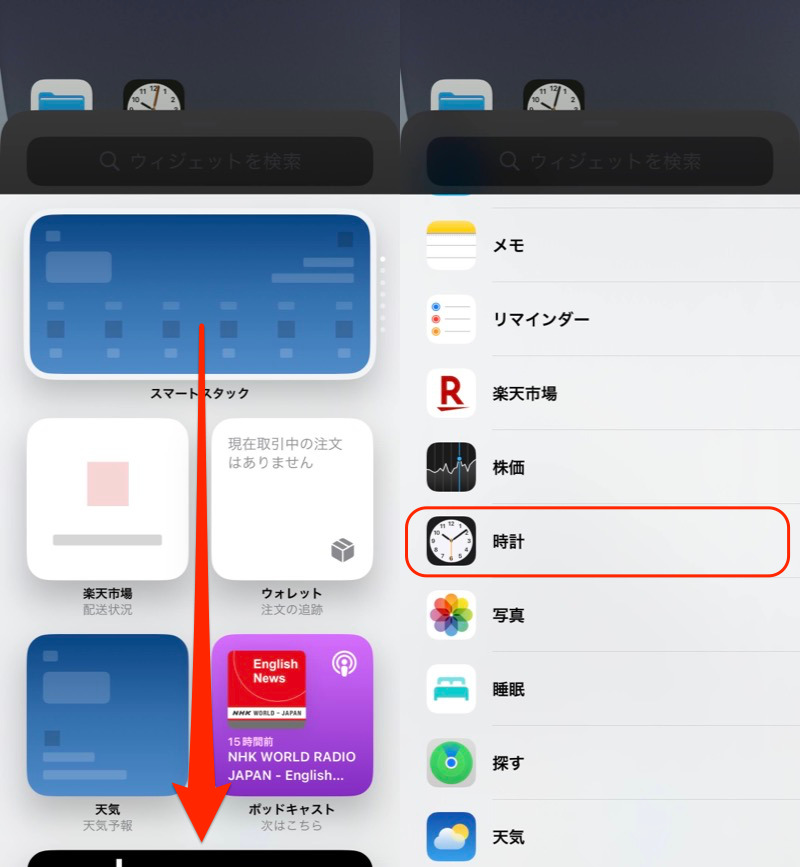
(左)ウィジェット一覧を下にスクロール (右)時計を選択
時計のスタイルが表示されるので、好みのデザインを選択、ウィジェットを追加 でホーム画面に追加します。
これでホーム画面に大きな時計が表示されます。
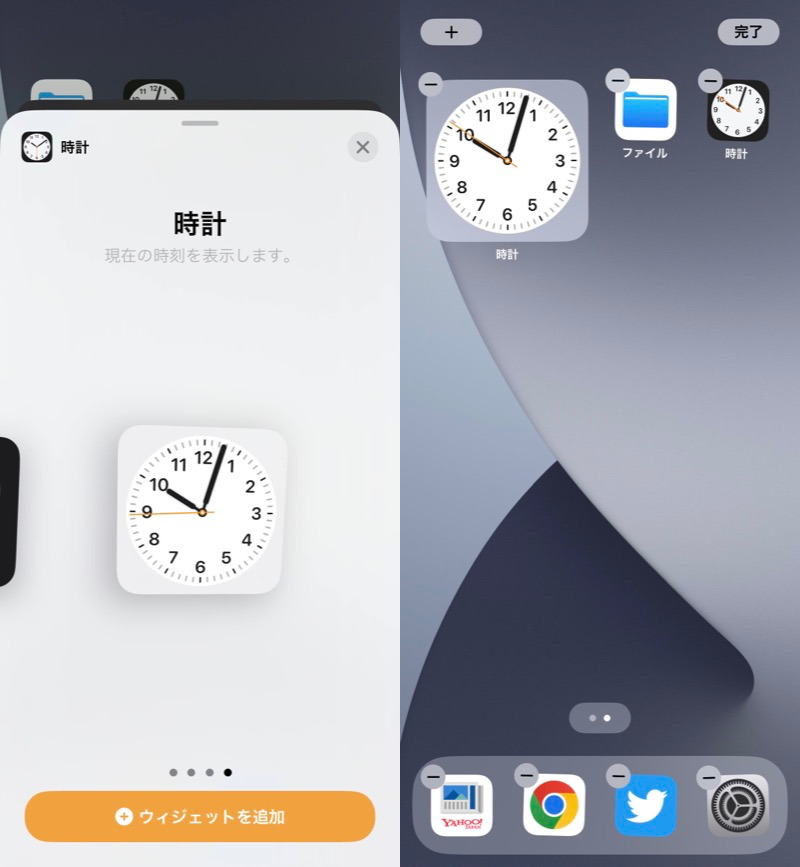
ホーム画面に時計ウィジェットを追加した例。
iPhoneを例に説明しましたが、iPadでも流れは同じです。
以下、iPadの操作動画です。
▼タップして再生(音は出ません)
②:時計ウィジェットの位置を変える/削除する
時計ウィジェットを長押し、ホーム画面を編集 します。
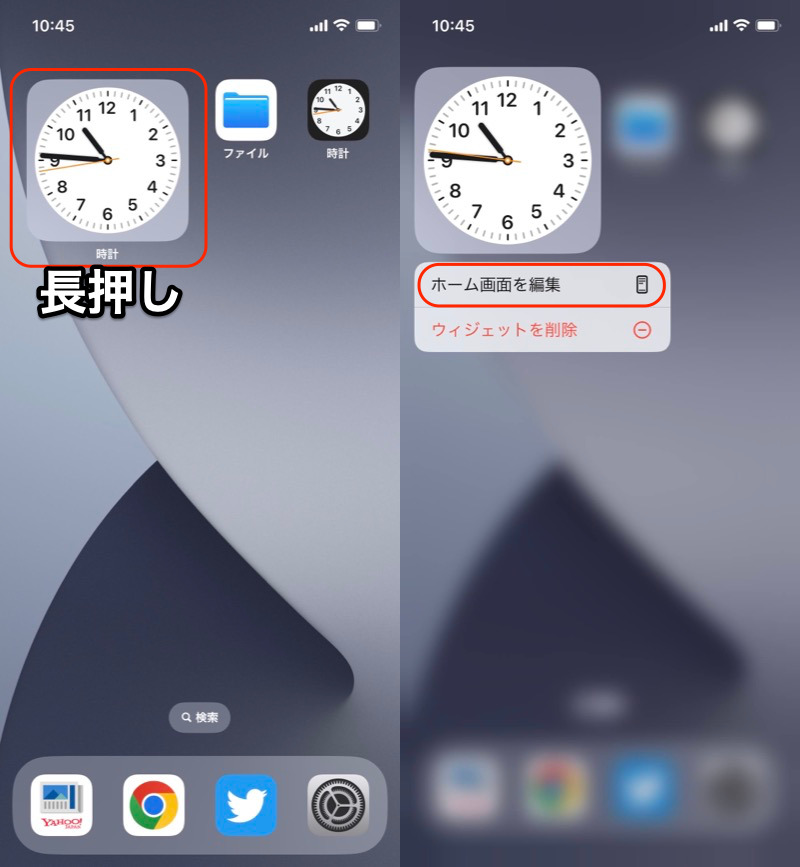
(左)時計ウィジェットを長押し (右)ホーム画面を編集
時計ウィジェットをタップして、設置したい場所で指を離せば移動できます。
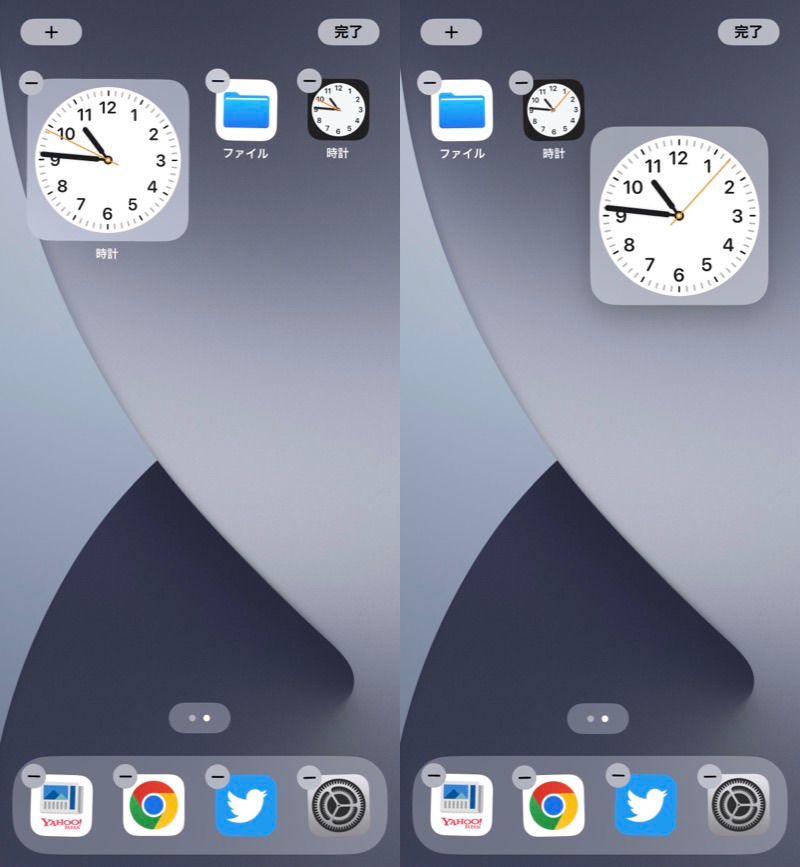
(左)各アイコンが小刻みに揺れ始める (右)移動先で指を離す
またーアイコンを選択で、ウィジェットが削除されます。
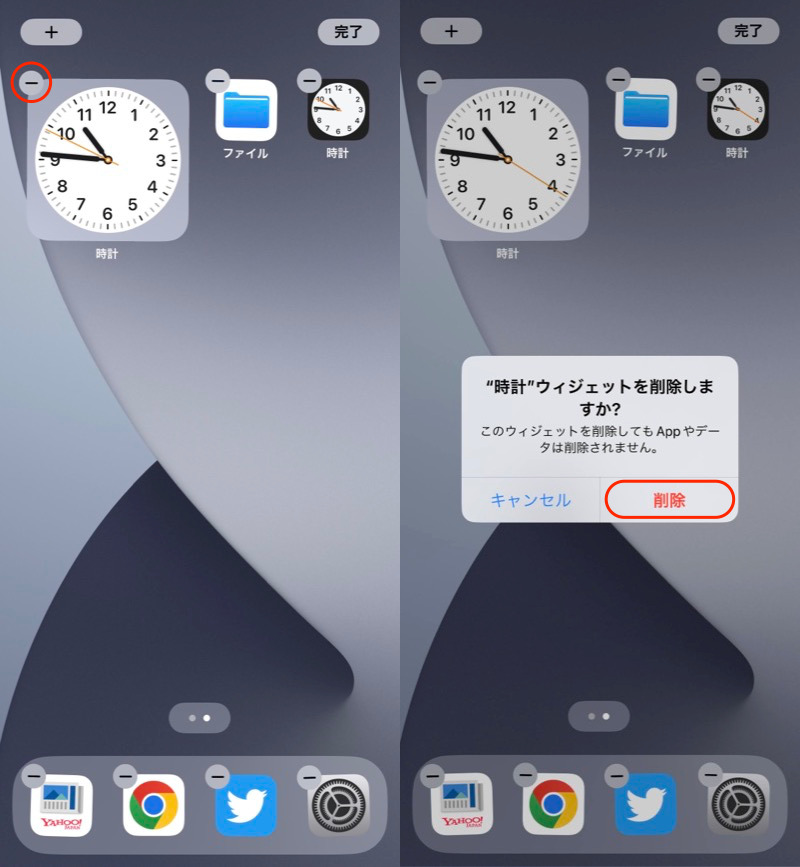
(左)時計ウィジェットでーをタップ (右)ウィジェットを削除
iPhoneでオススメの時計ウィジェット
Apple標準![]() 時計アプリのウィジェットは、次の弱点があります。
時計アプリのウィジェットは、次の弱点があります。
- デジタル時計に切り替えできない
- 日付を表示できない
- デザイン(大きさ/色/フォント…etc)を調整できない
解決策として、![]() App Storeで配信されるサードパーティ製アプリがオススメです。
App Storeで配信されるサードパーティ製アプリがオススメです。
2つのアプリを紹介します(リンクをタップすれば、インストールできます)。
いずれも基本無料のアプリで、広告が表示されます。
その①:無限時計
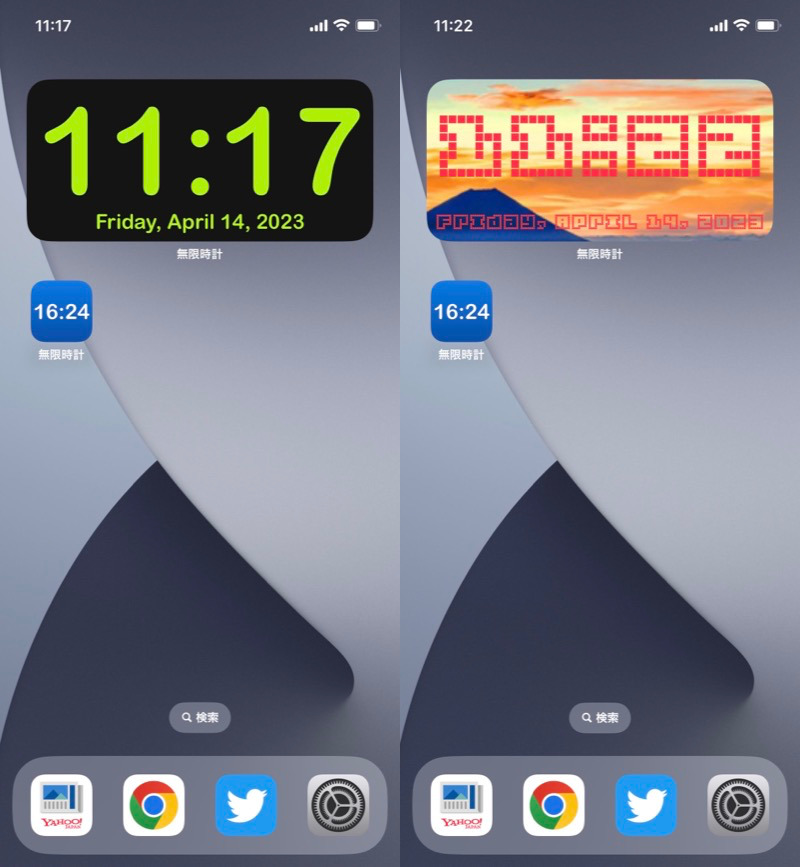
ウィジェット例。左が初期設定、右がデザインをカスタマイズしたもの。
「デジタル時計のウィジェットを表示したい」という場合に、まずオススメしたいのが![]() 無限時計。
無限時計。
日付表示ができる上、以下の項目もカスタマイズ可能です。
- 文字の色
- フォント
- 背景画像…etc
その②:Clock SD
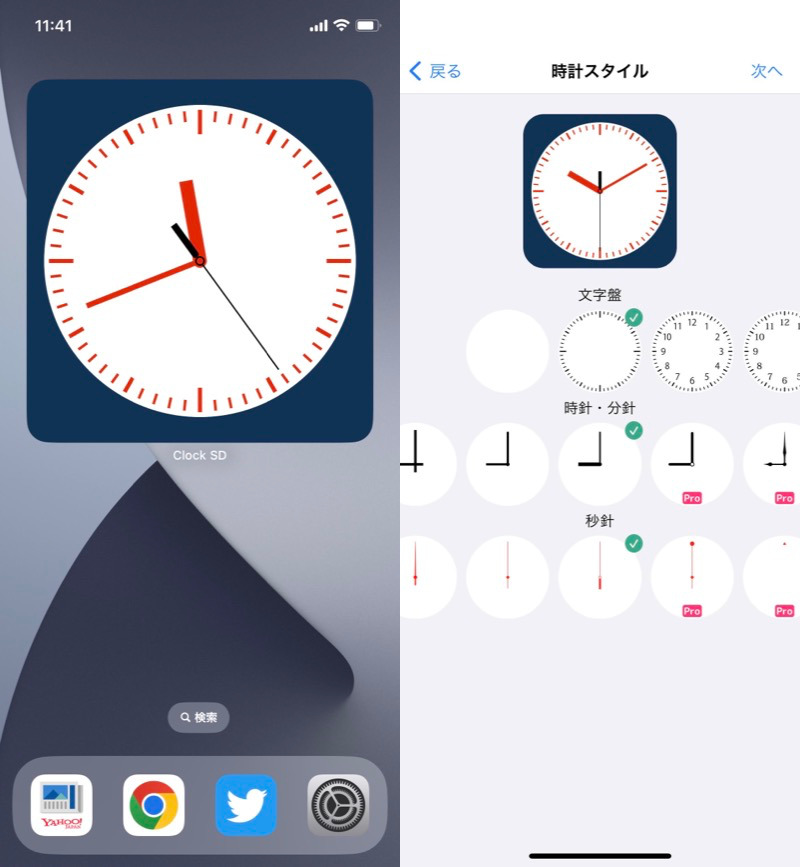
ウィジェット例。文字盤のデザインや色を自由に決められる。
「アナログ時計でデザインを自分で調整したい」なら、![]() Clock SDがオススメです。
Clock SDがオススメです。
ウィジェットの大きさを選べる上、以下項目のデザイン・カラーもカスタマイズ可能です。
- 文字盤
- 時針・秒針
- 背景
〆:ホーム画面から時刻を確認しよう!
以上、iPhoneホーム画面に時計を表示する方法! 大きなウィジェットで現在時刻/日付を確認しよう の説明でした。
iOS 14からホーム画面のウィジェット機能が強化され、Apple標準の![]() 時計アプリを表示できるようになりました。
時計アプリを表示できるようになりました。
もし細かいデザインにこだわりたい場合、記事後半で紹介したサードパーティ製アプリもお試しください。
なおロック画面の時計表示に関する詳細は、関連記事【iPhoneロック画面の時計表示を変更する方法! フォントや色をカスタマイズしよう】で解説しています。


コメント